数据库管理 数据库安装 下载安装mysql—MySQL数据库详细安装教程
- 问答
- 2025-08-02 00:57:47
- 3
MySQL数据库详细安装教程:从下载到配置一步到位
最新动态(2025年8月):MySQL 8.4 LTS版本近期发布,优化了查询性能和内存管理,成为企业级应用的热门选择,如果你是开发者或运维人员,现在正是学习安装和配置MySQL的好时机!
MySQL简介
MySQL是一款开源的关系型数据库,速度快、稳定性强,支持大规模数据存储,被广泛应用于Web开发、企业系统等领域,无论是个人项目还是公司级应用,MySQL都是可靠的选择。
下载MySQL
访问官网
打开MySQL官方网站(注:此处不提供链接),找到“Downloads”页面,根据你的操作系统选择对应的版本:
- Windows用户:选择“MySQL Installer for Windows”
- macOS用户:选择“macOS DMG Archive”
- Linux用户:选择对应的发行版(如Ubuntu的.deb包或CentOS的.rpm包)
选择版本
推荐下载最新的稳定版(如MySQL 8.4),社区版(Community Server)是免费的,适合大多数用户。
安装MySQL(以Windows为例)
运行安装程序
双击下载的MySQL Installer,选择“Custom”自定义安装,确保勾选以下核心组件:
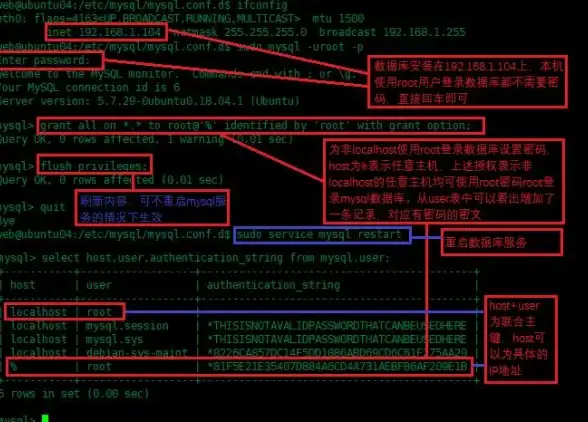
- MySQL Server(必选)
- MySQL Workbench(图形化管理工具,推荐)
- MySQL Shell(命令行工具,可选)
配置安装路径
默认路径通常是C:\Program Files\MySQL,建议保持默认,避免权限问题。
设置root密码
安装过程中会提示设置root用户的密码。务必记住这个密码,它是数据库的最高权限账户。
选择服务配置
- 勾选“Start the MySQL Server at System Startup”(开机自启)
- 选择“Standard Configuration”(标准配置)
完成安装
点击“Execute”开始安装,等待进度条完成,安装结束后,勾选“Launch MySQL Workbench”直接进入管理界面。
验证安装
命令行验证(Windows)
打开命令提示符(CMD),输入:

mysql -u root -p
输入密码后,若看到mysql>提示符,说明安装成功!
Workbench连接
打开MySQL Workbench,点击“Local Instance MySQL”连接,输入root密码即可进入管理界面。
常见问题解决
-
安装失败提示“缺少依赖”
- Windows用户:安装Visual C++ Redistributable包。
- Linux用户:运行
sudo apt-get install libaio1(Ubuntu)或sudo yum install libaio(CentOS)。
-
忘记root密码
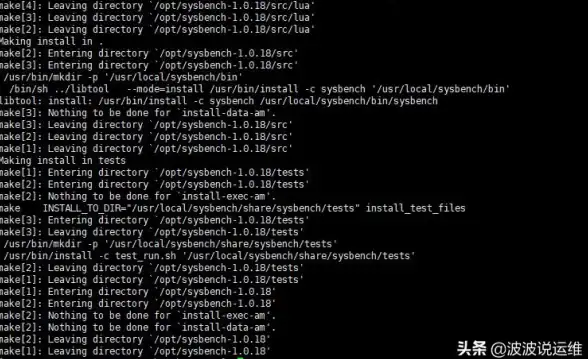
- 停止MySQL服务,在配置文件(my.ini或my.cnf)中添加
skip-grant-tables,重启服务后重置密码。
- 停止MySQL服务,在配置文件(my.ini或my.cnf)中添加
-
端口冲突
- 默认端口3306被占用?修改配置文件中的
port参数即可。
- 默认端口3306被占用?修改配置文件中的
下一步建议
- 学习基础SQL命令,如
CREATE DATABASE、INSERT等。 - 用Workbench练习建表和查询,熟悉图形化操作。
:MySQL安装并不复杂,只要跟着步骤一步步来,半小时内就能搞定,遇到问题别慌,官方文档和社区论坛都能找到答案,现在就去试试吧!
本文由 希醉冬 于2025-08-02发表在【云服务器提供商】,文中图片由(希醉冬)上传,本平台仅提供信息存储服务;作者观点、意见不代表本站立场,如有侵权,请联系我们删除;若有图片侵权,请您准备原始证明材料和公证书后联系我方删除!
本文链接:https://vps.7tqx.com/wenda/510630.html
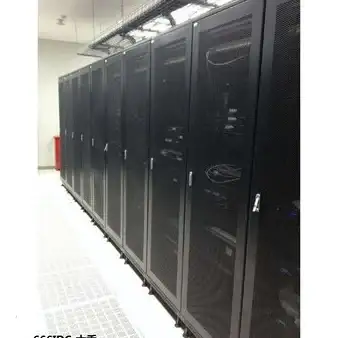


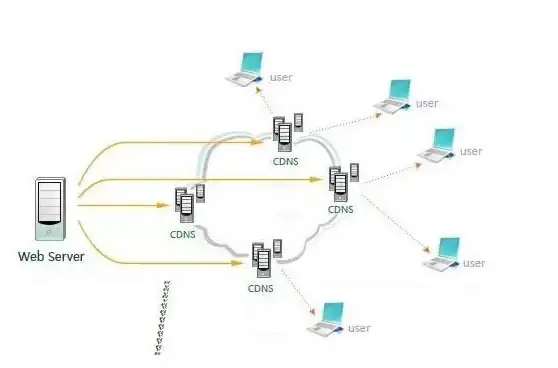

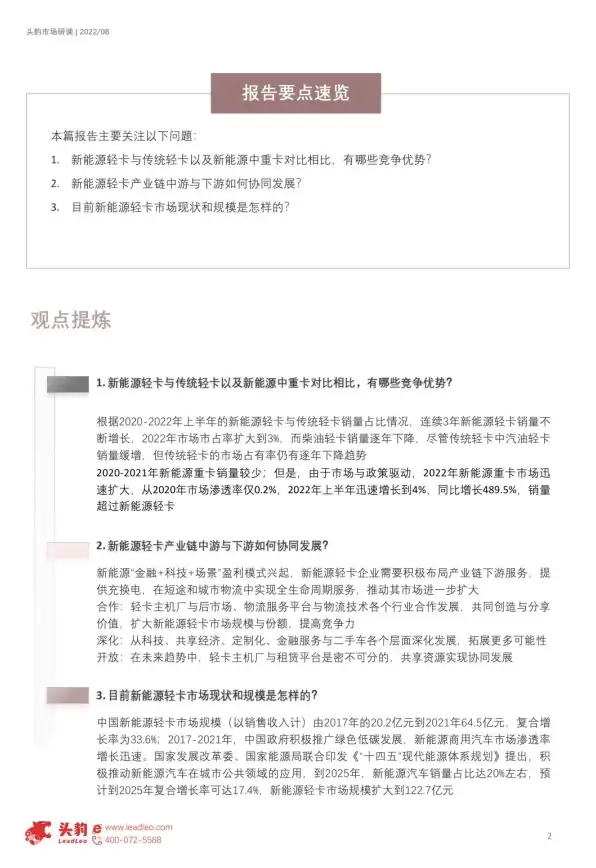
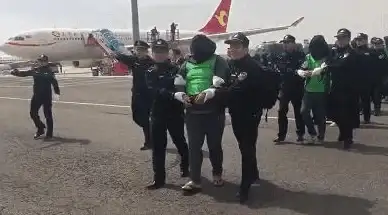


发表评论